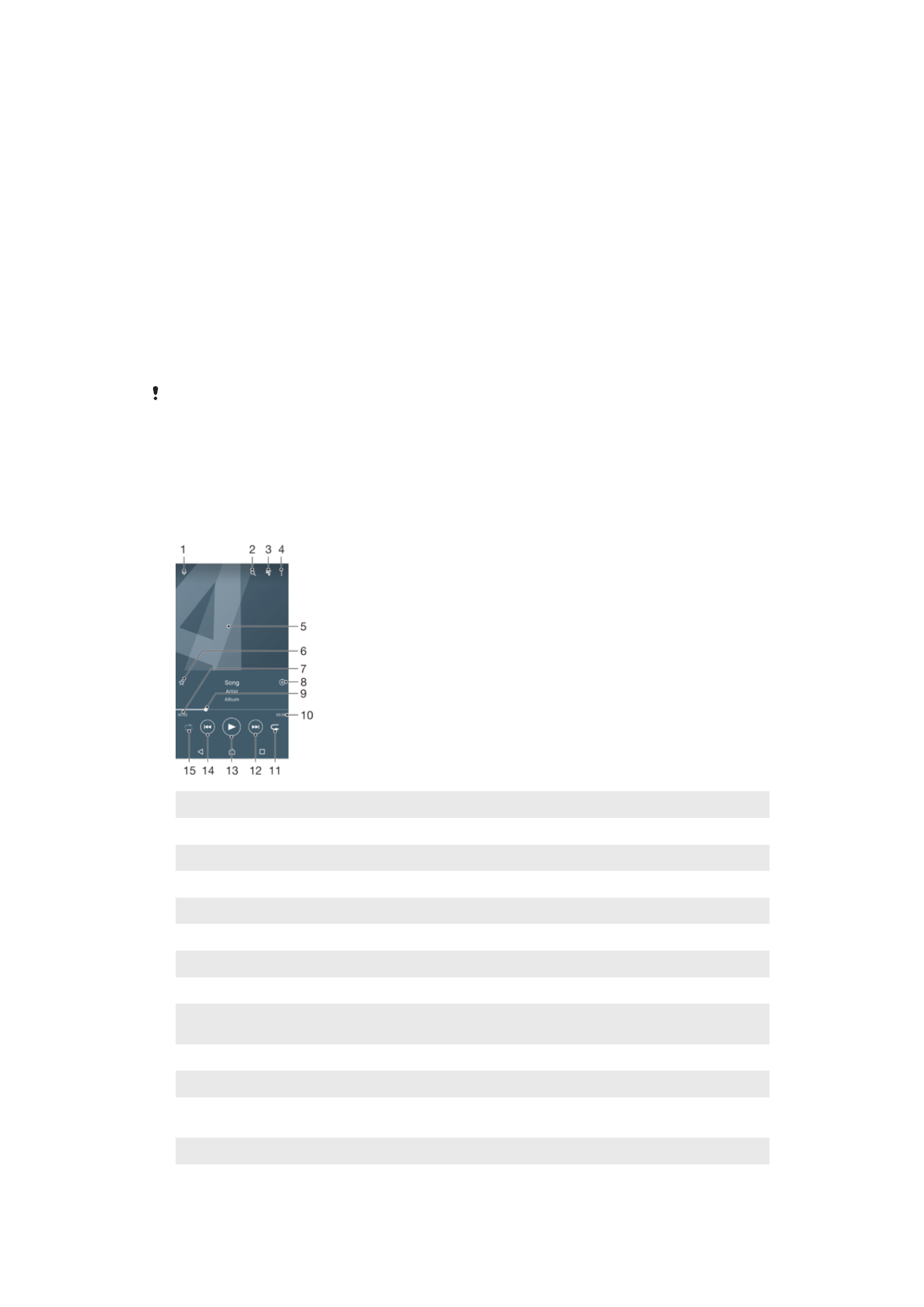
Ascoltare la musica
Utilizzare l'applicazione Musica per ascoltare la musica e gli audiolibri preferiti.
1
Ridurre a icona il lettore a schermo intero
2
Cercare tutti i brani salvati sul dispositivo
3
Visualizzare la coda di riproduzione attuale
4
Visualizzare le opzioni del menu
5
Copertina (se disponibile)
6
Aggiungere o rimuovere un brano dai preferiti
7
Tempo rimanente del brano attuale
8
Aggiungere un brano a una playlist
9
Indicatore di avanzamento: trascinare l'indicatore o sfiorare lungo la linea per far avanzare o riavvolgere
rapidamente
10 Lunghezza totale del brano attuale
11 Ripetere tutti i brani presenti nella coda di riproduzione attuale
12 Sfiorare per passare al brano successivo della coda di riproduzione, toccare e tenere premuto per far
avanzare rapidamente il brano corrente
13 Riprodurre o mettere in pausa un brano
98
Questa è una versione Internet della pubblicazione. © Stampato per un uso privato.
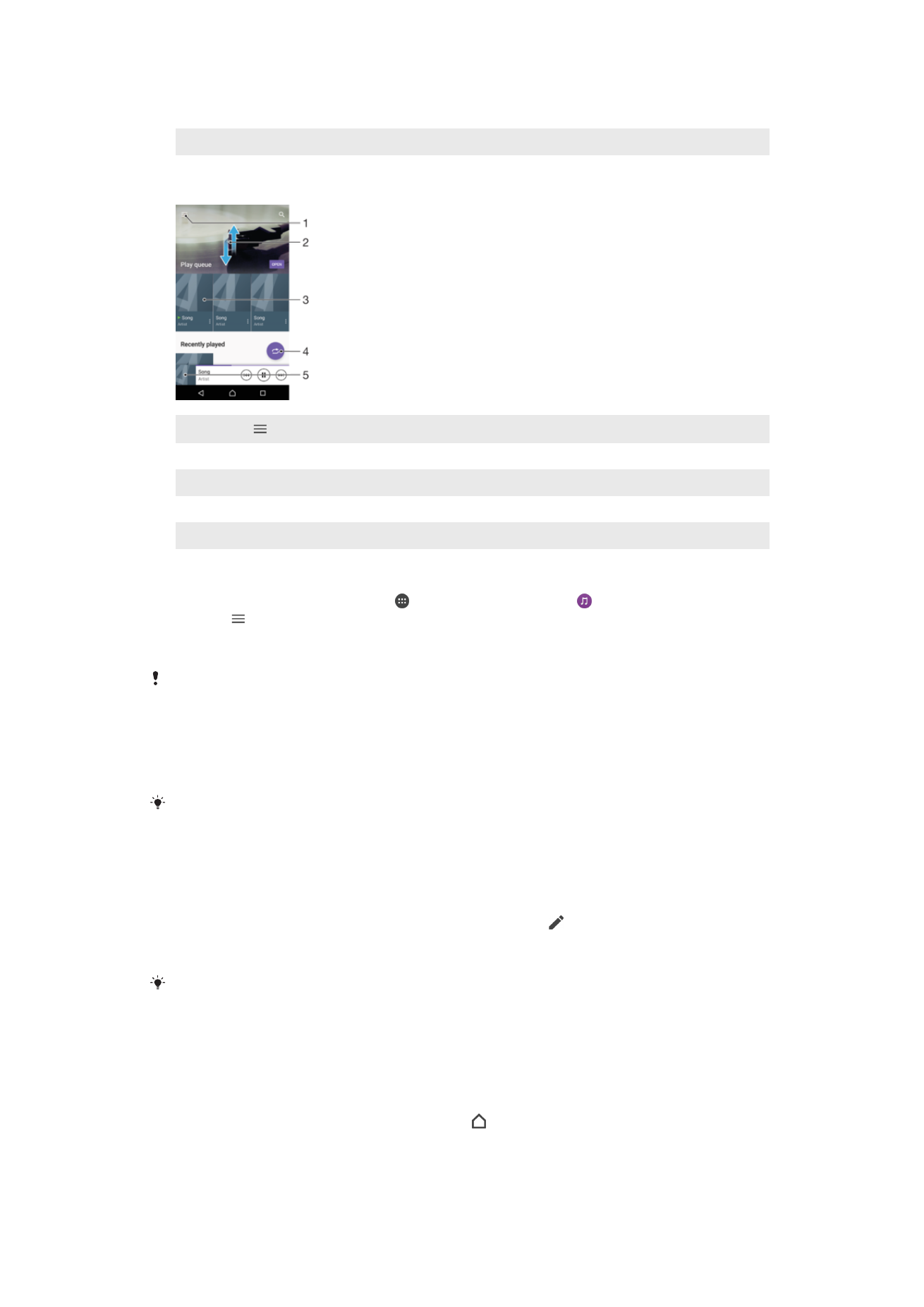
14 Sfiorare per passare al brano precedente della coda di riproduzione, toccare e tenere premuto per
riavvolgere il brano corrente
15 Riprodurre in modo casuale i brani presenti nella coda di riproduzione attuale
Schermata Home di Musica
1
Sfiorare nell'angolo in alto a sinistra per aprire il menu di Musica
2
Scorrere verso l'alto o verso il basso per visualizzare i contenuti
3
Riprodurre un brano utilizzando l'applicazione Musica
4
Riprodurre tutti i brani in modalità casuale
5
Per tornare alla schermata del lettore musicale
Per riprodurre un brano con l'applicazione Musica
1
Dalla
Schermata Home, sfiorare , quindi trovare e sfiorare .
2
Sfiorare .
3
Selezionare una categoria musicale.
4
Sfiorare un brano per riprodurlo.
Potrebbe non essere possibile riprodurre elementi protetti da copyright. Verificare di essere in
possesso dei diritti necessari per i contenuti che si desidera utilizzare.
Per trovare online informazioni relative ai brani
•
Mentre un brano viene riprodotto nell'applicazione Musica, sfiorare la copertina e
Altre informazioni.
Le risorse online relative al brano includono video di YouTube™, testi e pagine Wikipedia
sull'artista.
Per modificare le informazioni musicali e scaricare la copertina di un album
1
Dall'applicazione Musica, sfiorare la copertina dell'album e
Modifica info musicali.
2
Modificare le informazioni come desiderato.
3
Per impostare o scaricare una copertina album, sfiorare , quindi selezionare
un'opzione.
4
Al termine, sfiorare
SALVA.
È anche possibile impostare il download automatico delle copertine album. Per farlo,
accedere al menu Musica nelle impostazioni.
Per regolare il volume dell'audio
•
Premere il tasto Volume in alto o in basso.
Per ridurre a icona l'applicazione Musica
•
Durante la riproduzione di un brano, sfiorare per accedere alla
Schermata
Home. L'applicazione Musica continua a essere eseguita in background.
99
Questa è una versione Internet della pubblicazione. © Stampato per un uso privato.
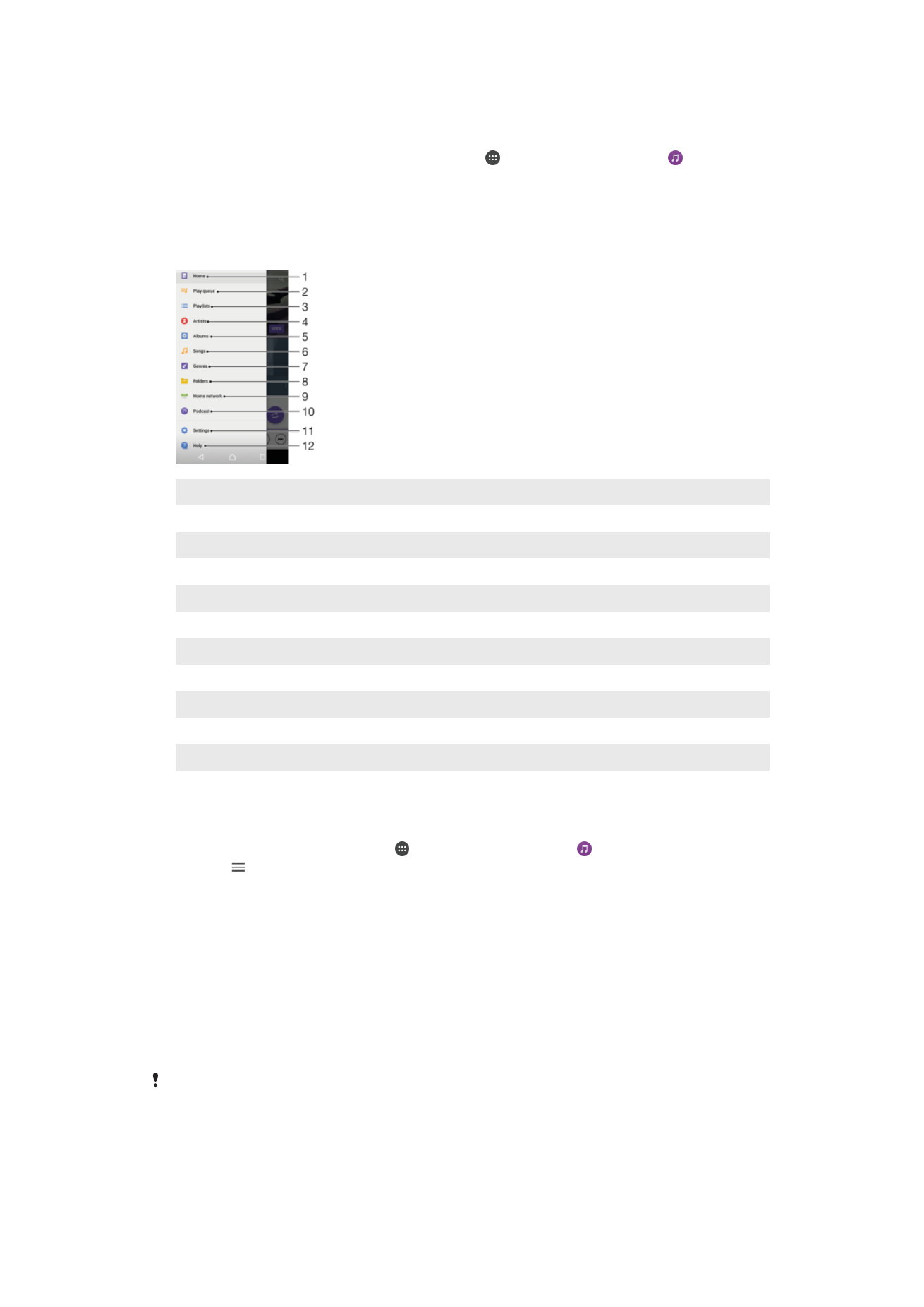
Per aprire l'applicazione Musica quando sta riproducendo musica in sottofondo
•
Durante la riproduzione in sottofondo di un brano musicale, trascinare la barra di
stato verso il basso e sfiorare l'applicazione Musica.
•
In alternativa, dalla
Schermata Home, sfiorare , quindi trovare e sfiorare .